نحن الآن في عالم بلا خصوصية، كل شيء فيه الآن يسهل رؤيته ومراقبته وأحيانًا سرقته. إن لم تهتم بتأمين حياتك الإلكترونية فأنت حرفياً في الشارع.
لهذا كانت هذه السلسلة لتدلنا جميعاً على كيفية تأمين حياتنا الإلكترونية: حساباتك على مواقع التواصل الإجتماعي، وحساباتك على البنوك الالكترونية (مثل: PayPal)، وحساباتك على مواقع العمل المختلفة، و حساباتك البنكية الإلكترونية، وبيانات بطاقتك البنكية، والكاميرات التي في منزلك يمكن إختراقها ومراقبتك ليل نهار.. تحركاتك 24 ساعة أنت وعائلتك، وأسرار عملك ومشروعك وبياناته... وأكثر مما تتخيل بكثير.
نحن نأمل بأن تساهم سلسلة كيف تحمي نفسك وحسابك ولو بجزء صغير في تأمين اتصالنا بالانترنت والحفاظ على خصوصية معلوماتنا والتوعية بالأمن المعلوماتي.
هذه الحلقة عن بوابتك للعالم الافتراضي الواسع الكبير ذلك، هذه البوابة التي في منزلك الآن وأنت ناسيها لا تُلقي لها بالاً، هل تتذكرها؟ أنا أتكلم عن الراوتر Router أو المُوجّه هيا لتتذكره وتتعلم كيف تحميه حتى لا تندم بعد ذلك.
فقد تصاعدت عمليات السرقة الإلكترونية والإختراقات في الآونة الأخيرة، ومن أقرب الحوادث وقوعًا كانت في مصر؛ حادثة اختراق اجهزة راوتر هواوي وتعرض معظم عملاء TE-data لاختراق أجهزتهم.
خبر: عملاء «تي إي داتا» يتعرضون للاختراق بسبب الراوتر.. وهذا حل مؤقت | التحرير
خبر: عملاء «تي إي داتا» يتعرضون للاختراق بسبب الراوتر.. وهذا حل مؤقت | أخبارك
خبر: أزمة اختراق "تي إي داتا" تشتعل.. هواوي تعترف.. المصرية للاتصالات تلتزم الصمت.. استبدال الراوتر مجانا.. وزحام بالفروع (صور) | الموجز
علينا أن ندرك أخواني الأفاضل أن جهاز الراوتر الذي في منزلك هذا لا يقل أهمية عن أي جهاز إلكتروني آخر بمنزلك (لابتوب - كمبيوتر شخصي - موبايل - أي جهاز لوحي آخر) والتي تهتم بتركيب مضادات للفيروسات لها، بل إنه أهمهم على الإطلاق! لماذا؟ لأنه ببساطة بوابتك وبوابة كل هذه الأجهزة للإنترنت، كل أجهزتك تكون موصلة به.
أي موقع تدخل عليه: خمسات، أي خدمة، باي بال، حسابك البنكي على الإنترنت، حسابك الشخصي على مواقع التواصل الإجتماعي، حياتك الإلكترونية كلها تمر عليه! حتى وإن أمنت أجهزتك بتركيب مضاد للفيروسات لها، فإن اختراق الراوتر الخاص بك سيجعل من مضادات الفيروسات تلك بلا فائدة، ذلك ببساطة لأن المُخترق أصبح في المنتصف بين أجهزتك كلها (عن طريق الراوتر) والإنترنت، وبالتالي فكل ما تدخله أو يصل لك أصبح يمر عبره ويراه، وهو ما يعرف بـ (هجوم الوسيط) أو هجوم الرجل في المنتصف [Man in the middle attack]، أصبحت جميع معلوماتك أمامه الآن: حسابك في خمسات وبيانات الدخول إليه، حسابك في البيايبال كذلك، بيانات بطاقاتك البنكية وحساباتك البنكية، .. إلخ،
غير ذلك، إن كنت تستخدم كاميرات لمراقبة شركتك أو منزلك أو محلك فبالتالي هي موصلة بالإنترنت عن طريق الراوتر، فإن أٌخترق فهيهات سيتطيع المخترق غلقها، أو الحصول على كل تسجيلاتها. تلفازك الذكي، مساعدك الشخصي (كمساعد جوجل وأمازون) كافة الكاميرات بمنزلك (كاميرا الموبايل واللابتوب والإنترنت بحاسوبك).
يستطيع المخترق أن يظهر لك صفحاتٍ مزورة للفيسبوك وخمسات وبايبال والإنترنت البنكي الخاص ببنكك لسرقة بيانات الدخول وأرقام حساباتك البنكية، ولن تستطيع حينها إكتشاف الأمر لا بالتركيز على علامة القفل في متصفحك أو رمز (https) أو حتى وجود حروف مختلفة في url للموقع، وذلك ببساطة لأنك لن تجد أي إختلاف، ستجد رمز القفل الأخضر، وستجد الـ https، ولن تجد إي أختلافٍ في عنوان url الموقع ولو بسيط، لأنه الآن في المنتصف يستطيع خداع المتصفح الخاص بك، لأنه الآن يعترض طريق البيانات من وإلى الراوتر
يستطيع زرع برامج تجسس أو فيروسات على كل الأجهزة المتصلة بالواي فاي!
وإليكم واحدة من الجرائم التي من الممكن أن ترتكب بواسطة الراوتر الخاص بك:
خبر: Innocent Home Owners Suffer Due to Crimes Committed on their Open WiFi | ISP review
بإختصار، حياتك كلها صارت مكشوفة أمام المخترق، لماذا؟ لأنك لم تهتم بتأمين الراوتر المنسي في إحدى أركان غرفتك، لا تتذكره إلا إن أنقطع الإنترنت!
إذًا ألم يحن وقت تأمين هذا الجهاز المُهمل؟!
إذًا ماذا نفعل؟
أولا: عليك تغيير كلمة مرور الدخول لاعدادات الراوتر، وليس كلمة الواي فاي، والتي غالباً ما تكون admin أو 1234 أو بدون كلمة مرور أصلا، ولم تفكر مرة بتغييرها.
3) أكتب كلمة المرور القديمة، ثم أكتب كلمة مرور أخرى قوية تتكون فيما لا يقل عن 8 خانات وإن طالت كان ذلك أفضل، ومكونة من حروف Capital و Small وحروف. أبتعد فيها عن أسمك أو أسم أحد أو تاريخ ميلادك أو تاريخ أي شيء، كلمة سر قوية، ثم أضغط submit أو ok.
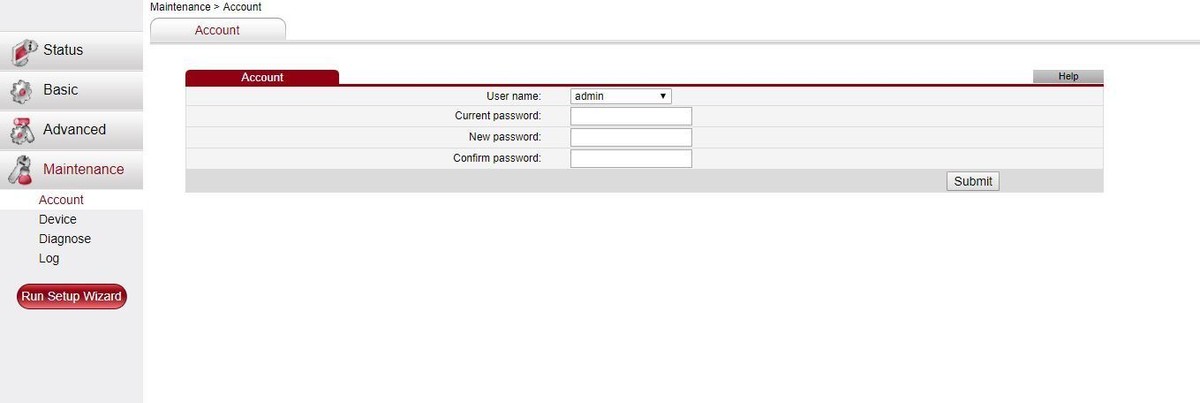
ثانيًا: ابحث عن WLAN ومنها أبحث عن WPS أو WI-FI PROTECTED SETUP فإن وجدتها مفعلة أو موجود أمامها علامة صح، أي أنها enable، قم بإزالة علامة الصح أو إلغاء تفعيلها أي أجعلها disable ثم أضغط submit.
WPS ببساطة هي تعمل على توصيل الأجهزة بالواي فاي عن طريق PIN Code بدون الحاجه للباسورد، هذا الـ pin code من السهل للغاية إختراقه وفي أقل من 10 دقائق، ومن أشهر التطبيقات التي تفعل ذلك هو تطبيق andro dumpper على متجر بلاي.
ثالثًا: وأنت في WLAN أبحث عن كلمة (Maximum number of accessing devices) ستجد أنها بشكل إفتراضي 16، وذلك معناه أنه مسموح بـ 16 جهاز على الدخول للواي فاي، قُم بمسحها وأكتب فقط عدد الأجهزة التي تريدها الدخول للواي فاي، طبعا لا يحتسب أي كمبيوتر متصل بالراوتر عن طريق كابل، ثم اضغط submit.
رابعًا: ابحث في Advanced عن UPnP وأجعلها disable أو أزل علامة الصح عنها.
هذه الخاصية تسهل تحويل منافذ الاتصال الخاصة بالراوتر على بعض الأجهزة أو البرامج المتصلة بالشبكة
خامسًا: ابحث أيضًا في Advanced عن CWMP أو TR069 وهذه في حالة أن الراوتر الخاص بك حصلت عليه من الشركة المزودة للإنترنت لديك فهي تجعل مزود الخدمة قادر على التحكم بالراوتر ليقوم بتحديث السوفت وير الخاص بالراوتر أو تحديث للخدمة، ويكون هذا الإتصال بين الراوتر ومزود الخدمة غير مشفراً وبالتالي يسهل إعتراضه. ولكن بعض التحديثات التي تصل لك تكون أمنية وأنت بحاجه لها ولأنك قد لا تكون قادرًا على تثبيت تلك التحديثات يدويًا فيفضل أن لا تغلقها أتركها enable أما إن كنت قادرًا على فعل ذلك يدويًا ولن تؤدي لإتلاف جهاز الراوتر فيمكنك أن تغلقها. ولكن غالبًا ما ستجدها غير مسموح لك بتعديلها. كما أنك أحيانا تكون بحاجة للدعم الفني للمساعدة فهو يستخدم هذا الاتصال لمساعدتك.
سادسًا: كلمة سر الواي فاي يجب أن تكون أرقامًا وحروفًا كبيرة وصغيرة ورموز كي يصعب تخمينها، أما بالنسبة لاسم الواي فاي، فابتعد عن أسمك أو نوع الواي فاي الخاص بك.
سابعًا: اجعل اتصالك بالواي فاي مشفرًا، عن طريق البحث عن WPA encryption في WLAN واختر منها AES أو TKIP+AES
ثامنًا: أبحث عن WLAN Filtering واجعلها enable واختر منها Whitelist، وأنت هنا ستقوم بتحديد أي الأجهزة بالضبط يسمح له بدخول الواي فاي عن طريق عنوان الـ mac الخاص بها وأي جهاز غيرها لن يدخل الواي فاي أبدًا.
قم بنسخ أو كتابة عناوين الماك تلك على صورة (AA:BB:CC:DD:EE:FF) داخل الـ Whitelist في الخانة المخصصة لذلك واحدًا تلو الآخر واضغط على new بين كل إضافة وأخرى وأخيرا أضغط submit ويمكنك حذف أي عنوان عن طريق تحديده واختيار remove.
تاسعًا وأخيرًا: تفعيل الـ Firewall إن كان موجودًا في إعدادات الراوتر من Advanced ثم Firewall وفعله وأجعله حتى لو Low حتى تسهل عليك إتصال أجهزتك الأخرى.
أخيرًا عليك اختبار الراوتر الخاص بك، وما أكثرها المواقع والتطبيقات التي تقوم بذلك:
شاهد هذا الفيديو للاستزادة. (مصدر)
أنتهى إلى هنا هذا الجزء من السلسلة (كيف تحمي نفسك وحسابك) وأنتظرونا في المزيد من المواضيع الآخرى لهذه السلسلة، وأتمنى أن تكونوا قد أستفدم وأستمتعتم بهذا الموضوع.
إن كان لديك أي أستفسار يخصُ الموضوع فتفضل بكتابته في التعليقات، رأيك يهمنا جداً فأترك بصمتك قبل أن تغادر.
إن كان لديك أيةُ أفكار بخصوص مواضيع هذه السلسلة فنحن نرحب باقتراحاتك، وتفضل بإخبارنا أياها عبر صندوق "أتصل بنا" وسنرد عليك في أقرب وقت بإذن الله.
الحلقة القادمة من هذه السلسلة بعنوان (كيف تحمي نفسك وحسابك 2 | كلمة مرور حساباتك) فأنتظروا المزيد بإذن الله
إن أعجبك الموضوع فنرجوا منك أن تشاركه مع أصدقائك لكي تعم الفائدة عبر الضغط على أزرار المشاركة في وسائل التواصل الإجتماعي... في آمان الله ^_^
لهذا كانت هذه السلسلة لتدلنا جميعاً على كيفية تأمين حياتنا الإلكترونية: حساباتك على مواقع التواصل الإجتماعي، وحساباتك على البنوك الالكترونية (مثل: PayPal)، وحساباتك على مواقع العمل المختلفة، و حساباتك البنكية الإلكترونية، وبيانات بطاقتك البنكية، والكاميرات التي في منزلك يمكن إختراقها ومراقبتك ليل نهار.. تحركاتك 24 ساعة أنت وعائلتك، وأسرار عملك ومشروعك وبياناته... وأكثر مما تتخيل بكثير.
نحن نأمل بأن تساهم سلسلة كيف تحمي نفسك وحسابك ولو بجزء صغير في تأمين اتصالنا بالانترنت والحفاظ على خصوصية معلوماتنا والتوعية بالأمن المعلوماتي.
هذه الحلقة عن بوابتك للعالم الافتراضي الواسع الكبير ذلك، هذه البوابة التي في منزلك الآن وأنت ناسيها لا تُلقي لها بالاً، هل تتذكرها؟ أنا أتكلم عن الراوتر Router أو المُوجّه هيا لتتذكره وتتعلم كيف تحميه حتى لا تندم بعد ذلك.
فقد تصاعدت عمليات السرقة الإلكترونية والإختراقات في الآونة الأخيرة، ومن أقرب الحوادث وقوعًا كانت في مصر؛ حادثة اختراق اجهزة راوتر هواوي وتعرض معظم عملاء TE-data لاختراق أجهزتهم.
خبر: عملاء «تي إي داتا» يتعرضون للاختراق بسبب الراوتر.. وهذا حل مؤقت | التحرير
خبر: عملاء «تي إي داتا» يتعرضون للاختراق بسبب الراوتر.. وهذا حل مؤقت | أخبارك
خبر: أزمة اختراق "تي إي داتا" تشتعل.. هواوي تعترف.. المصرية للاتصالات تلتزم الصمت.. استبدال الراوتر مجانا.. وزحام بالفروع (صور) | الموجز
علينا أن ندرك أخواني الأفاضل أن جهاز الراوتر الذي في منزلك هذا لا يقل أهمية عن أي جهاز إلكتروني آخر بمنزلك (لابتوب - كمبيوتر شخصي - موبايل - أي جهاز لوحي آخر) والتي تهتم بتركيب مضادات للفيروسات لها، بل إنه أهمهم على الإطلاق! لماذا؟ لأنه ببساطة بوابتك وبوابة كل هذه الأجهزة للإنترنت، كل أجهزتك تكون موصلة به.
أي موقع تدخل عليه: خمسات، أي خدمة، باي بال، حسابك البنكي على الإنترنت، حسابك الشخصي على مواقع التواصل الإجتماعي، حياتك الإلكترونية كلها تمر عليه! حتى وإن أمنت أجهزتك بتركيب مضاد للفيروسات لها، فإن اختراق الراوتر الخاص بك سيجعل من مضادات الفيروسات تلك بلا فائدة، ذلك ببساطة لأن المُخترق أصبح في المنتصف بين أجهزتك كلها (عن طريق الراوتر) والإنترنت، وبالتالي فكل ما تدخله أو يصل لك أصبح يمر عبره ويراه، وهو ما يعرف بـ (هجوم الوسيط) أو هجوم الرجل في المنتصف [Man in the middle attack]، أصبحت جميع معلوماتك أمامه الآن: حسابك في خمسات وبيانات الدخول إليه، حسابك في البيايبال كذلك، بيانات بطاقاتك البنكية وحساباتك البنكية، .. إلخ،
يستطيع المخترق أن يظهر لك صفحاتٍ مزورة للفيسبوك وخمسات وبايبال والإنترنت البنكي الخاص ببنكك لسرقة بيانات الدخول وأرقام حساباتك البنكية، ولن تستطيع حينها إكتشاف الأمر لا بالتركيز على علامة القفل في متصفحك أو رمز (https) أو حتى وجود حروف مختلفة في url للموقع، وذلك ببساطة لأنك لن تجد أي إختلاف، ستجد رمز القفل الأخضر، وستجد الـ https، ولن تجد إي أختلافٍ في عنوان url الموقع ولو بسيط، لأنه الآن في المنتصف يستطيع خداع المتصفح الخاص بك، لأنه الآن يعترض طريق البيانات من وإلى الراوتر
يستطيع زرع برامج تجسس أو فيروسات على كل الأجهزة المتصلة بالواي فاي!
وإليكم واحدة من الجرائم التي من الممكن أن ترتكب بواسطة الراوتر الخاص بك:
خبر: Innocent Home Owners Suffer Due to Crimes Committed on their Open WiFi | ISP review
إذًا ألم يحن وقت تأمين هذا الجهاز المُهمل؟!
إذًا ماذا نفعل؟
أولا: عليك تغيير كلمة مرور الدخول لاعدادات الراوتر، وليس كلمة الواي فاي، والتي غالباً ما تكون admin أو 1234 أو بدون كلمة مرور أصلا، ولم تفكر مرة بتغييرها.
1) أدخل على إعدادات الراوتر والتي غالبا ما تكون بالدخول عن طريق كتابة 192.168.1.1 في المتصفح، وأدخل أسم المستخدم وكلمة المرور،
2) أبحث عن Maintenance واضغط عليها، ومنها أختار Account.3) أكتب كلمة المرور القديمة، ثم أكتب كلمة مرور أخرى قوية تتكون فيما لا يقل عن 8 خانات وإن طالت كان ذلك أفضل، ومكونة من حروف Capital و Small وحروف. أبتعد فيها عن أسمك أو أسم أحد أو تاريخ ميلادك أو تاريخ أي شيء، كلمة سر قوية، ثم أضغط submit أو ok.
WPS ببساطة هي تعمل على توصيل الأجهزة بالواي فاي عن طريق PIN Code بدون الحاجه للباسورد، هذا الـ pin code من السهل للغاية إختراقه وفي أقل من 10 دقائق، ومن أشهر التطبيقات التي تفعل ذلك هو تطبيق andro dumpper على متجر بلاي.
هذه الخاصية تسهل تحويل منافذ الاتصال الخاصة بالراوتر على بعض الأجهزة أو البرامج المتصلة بالشبكة
سابعًا: اجعل اتصالك بالواي فاي مشفرًا، عن طريق البحث عن WPA encryption في WLAN واختر منها AES أو TKIP+AES
- يمكنك معرفة عنوان الماك لأجهزة الأندرويد من الضبط أو الإعدادات ثم حول الهاتف أو About ثم الحالة وستجد عنوان الماك تحت عنوان (عنوان MAC لشبكة WIFI).
- يمكنك معرفة عنوان الماك لويندوز 10 للابتوب المتصل عبر واي فاي من الاعدادات ثم الشبكة والانترنت ثم Ethernet ثم أضغط على اسم الشبكة وستجد عنوان الماك أمام (العنوان الفعلي (MAC)).
قم بنسخ أو كتابة عناوين الماك تلك على صورة (AA:BB:CC:DD:EE:FF) داخل الـ Whitelist في الخانة المخصصة لذلك واحدًا تلو الآخر واضغط على new بين كل إضافة وأخرى وأخيرا أضغط submit ويمكنك حذف أي عنوان عن طريق تحديده واختيار remove.
- لديك تطبيق RouterCheck على جوجل بلاي سيعطيك ما هي الثغرات وما عليك فعله أم أن كل شيء على ما يرام.
- موقع shields up، وهناك مقالات عديدة تشرحه.
أنتهى إلى هنا هذا الجزء من السلسلة (كيف تحمي نفسك وحسابك) وأنتظرونا في المزيد من المواضيع الآخرى لهذه السلسلة، وأتمنى أن تكونوا قد أستفدم وأستمتعتم بهذا الموضوع.
إن كان لديك أي أستفسار يخصُ الموضوع فتفضل بكتابته في التعليقات، رأيك يهمنا جداً فأترك بصمتك قبل أن تغادر.
إن كان لديك أيةُ أفكار بخصوص مواضيع هذه السلسلة فنحن نرحب باقتراحاتك، وتفضل بإخبارنا أياها عبر صندوق "أتصل بنا" وسنرد عليك في أقرب وقت بإذن الله.
الحلقة القادمة من هذه السلسلة بعنوان (كيف تحمي نفسك وحسابك 2 | كلمة مرور حساباتك) فأنتظروا المزيد بإذن الله
إن أعجبك الموضوع فنرجوا منك أن تشاركه مع أصدقائك لكي تعم الفائدة عبر الضغط على أزرار المشاركة في وسائل التواصل الإجتماعي... في آمان الله ^_^

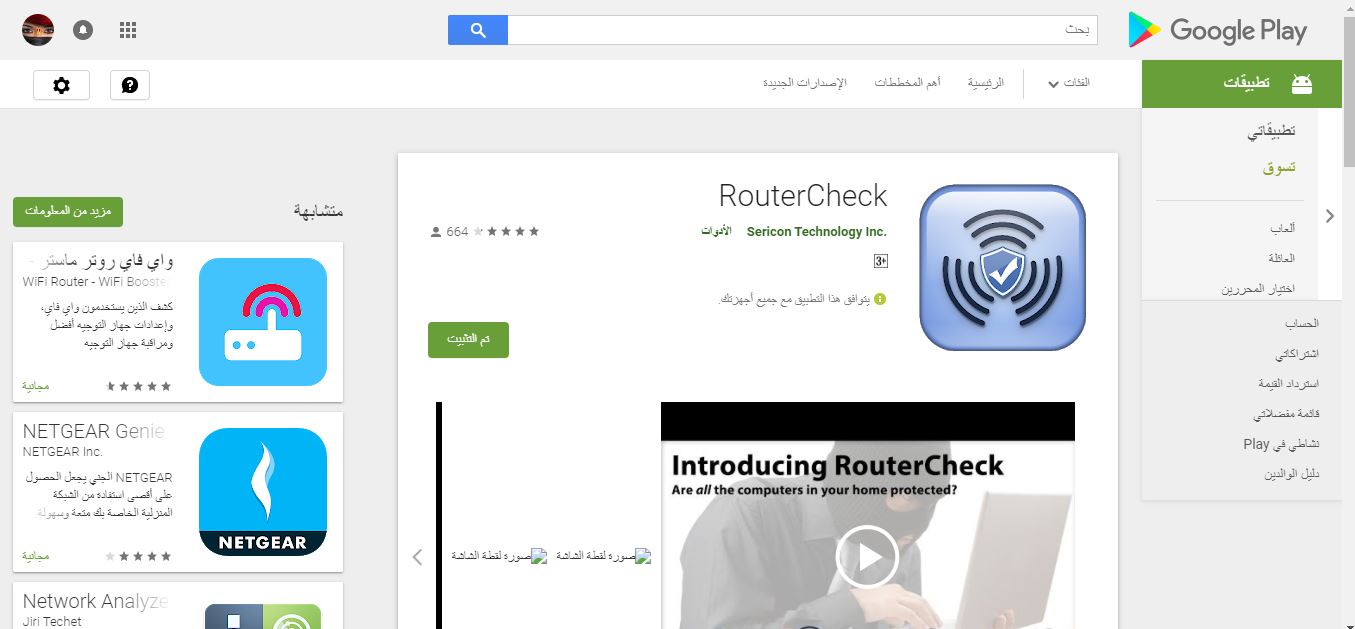
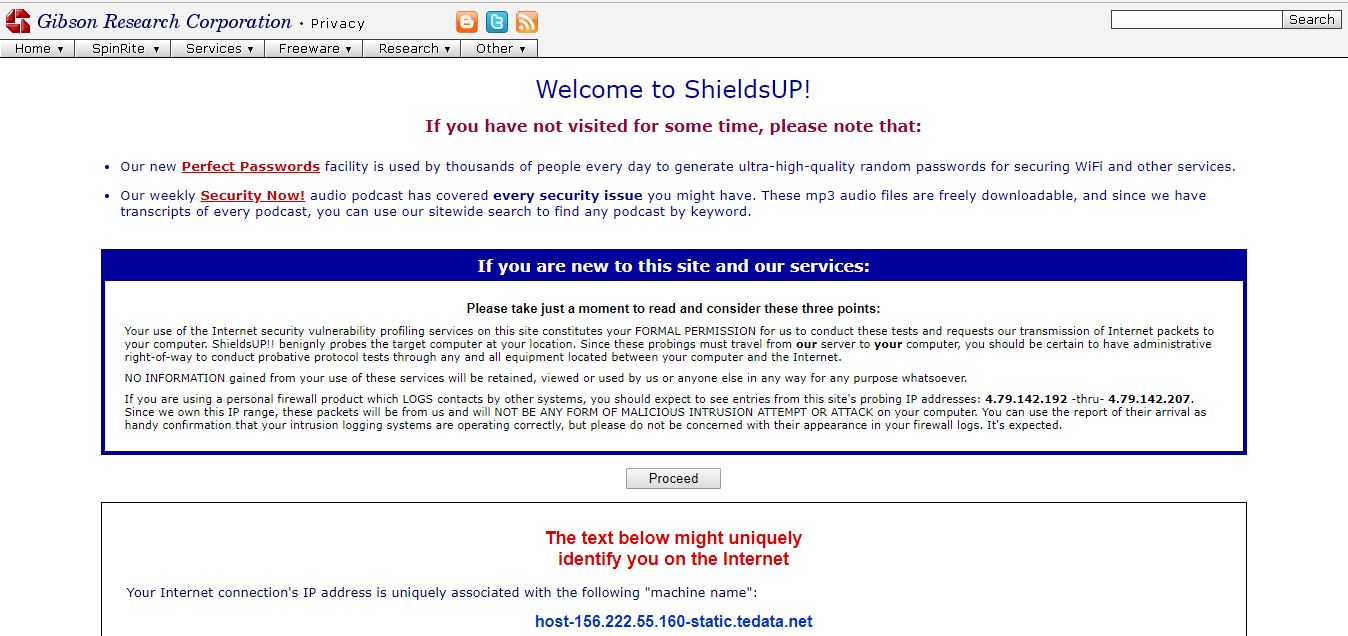
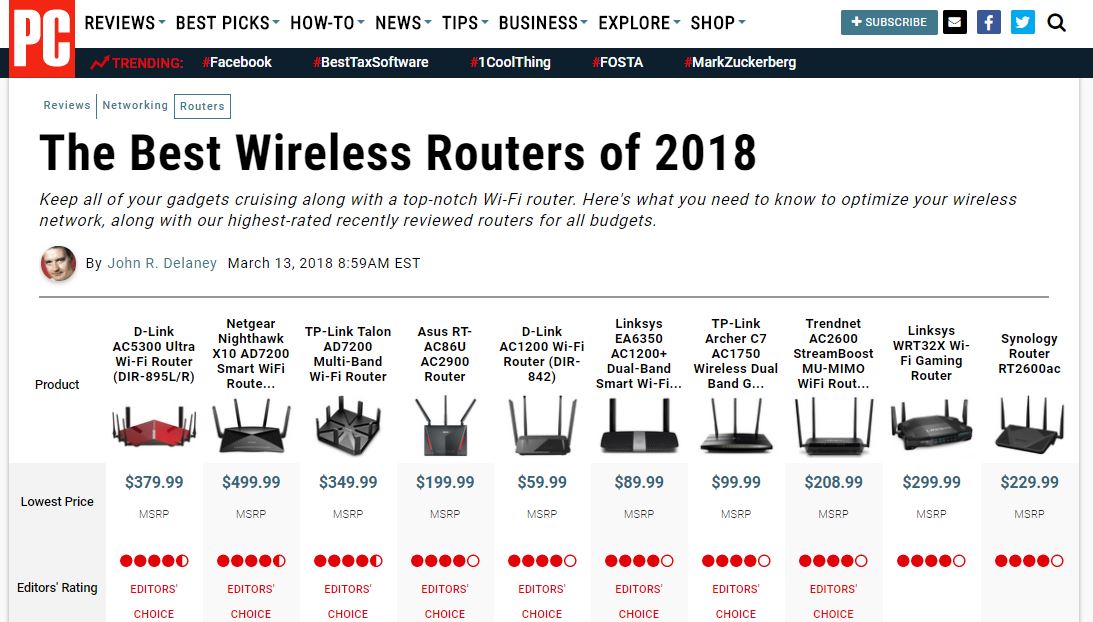
تعليقات
إرسال تعليق
تذكر قوله تعالى:
(( مَا يَلْفِظُ مِنْ قَوْلٍ إِلَّا لَدَيْهِ رَقِيبٌ عَتِيدٌ))
----------------------------------------------------------------------
شكرًا على ثقتك بنا، لديك إستفسار أو نقد أو اقتراح أو أي شيء يخص الموضوع نحن نرحب بكم دائمًا. لا تنسى قبل أن تغادر أن تشاركنا رأيك وتترك بصمتك على الموضوع وتعلق